Αργά ή γρήγορα, θα χρειαστεί να εργαστείτε σε Παρόμοια έγγραφα. Σίγουρα, μπορείτε να τα τοποθετήσετε σε διαφορετικά παράθυρα και να τα συγκρίνετε μόνοι σας, αλλά γιατί να το κάνετε αυτό Όταν τα Έγγραφα Google μπορούν να το κάνουν για εσάς; Εάν δεν χρησιμοποιείτε τα Έγγραφα Google πολύ συχνά, μπορεί να μην γνωρίζετε τη χρήσιμη λειτουργία, αλλά δείτε πώς μπορείτε να το βρείτε και να το χρησιμοποιήσετε. Εάν είναι καλύτερο να τα έχετε κυριολεκτικά δίπλα-δίπλα, θα μάθετε πώς μπορείτε να το κάνετε αυτό αφού χρησιμοποιήσετε το
Πώς να συγκρίνετε έγγραφα στα Έγγραφα Google
Μπορείτε να χρησιμοποιήσετε τη δυνατότητα σύγκρισης εάν είστε ο κάτοχος του εγγράφου ή έχετε άδεια για επεξεργασία. Για να ξεκινήσετε τη σύγκριση του αρχείου, θα χρειαστεί να ανοίξετε το πρώτο έγγραφο που θέλετε να συγκρίνετε. Μόλις ανοίξει, κάντε κλικ στην επιλογή Εργαλείο στην κορυφή, ακολουθούμενη από την επιλογή Σύγκριση εγγράφων.
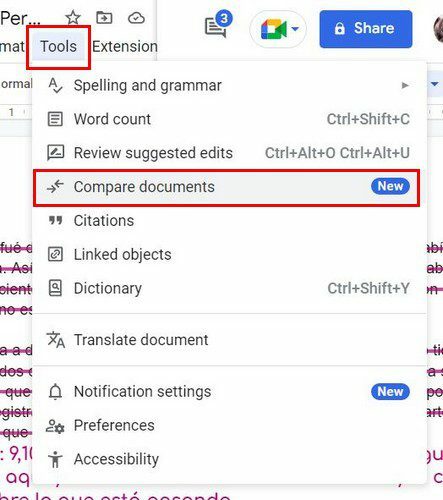
Στην επόμενη σελίδα, θα πρέπει να επιλέξετε το άλλο αρχείο που θέλετε να συγκρίνετε. Θα σας δείξει την επιλογή να επιλέξετε από το αρχείο Drive και σε ποιον θέλετε να αποδώσετε τις αλλαγές. Θα δείτε επίσης ένα πλαίσιο ελέγχου για να συμπεριλάβετε σχόλια από το επιλεγμένο έγγραφο.
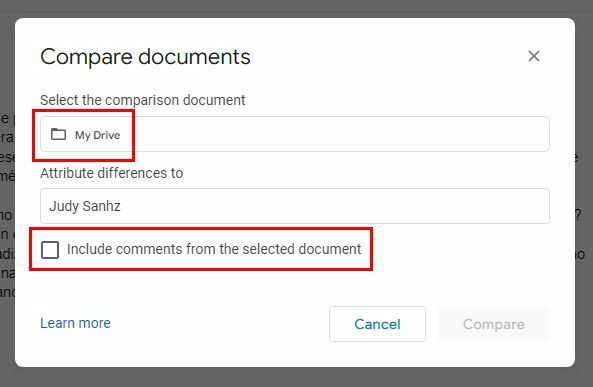
Αφού επιλέξετε το δεύτερο αρχείο σας, μην ξεχάσετε να κάνετε κλικ στο μπλε κουμπί Σύγκριση. Μπορείτε να κάνετε αλλαγές απευθείας στο αρχείο ή μπορείτε να αφήσετε ένα σχόλιο, ώστε κάποιος να κάνει τις απαραίτητες αλλαγές. Μόλις ολοκληρωθεί η διαδικασία, θα δείτε ένα μήνυμα που λέει ότι η σύγκριση ολοκληρώθηκε. Το νέο έγγραφο που θα δείτε θα γράφει Σύγκριση με το όνομα των δύο αρχείων που ανοίξατε.
Τα αρχικά σχόλια θα έχουν διαγραφή και θα βλέπετε επίσης τα σχόλια στο πλάι.
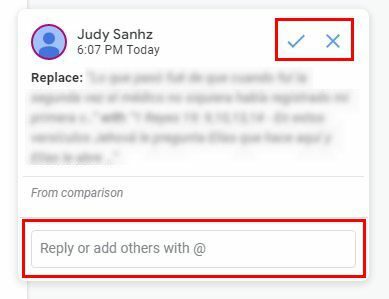
Εάν το αρχείο που προσπαθείτε να ανοίξετε δεν είναι σε μορφή Εγγράφων Google, τότε οι επιλογές Σύγκριση εγγράφων θα είναι γκριζαρισμένες. Για να διορθώσετε το πρόβλημα, θα χρειαστεί να κάνετε κλικ στις επιλογές αρχείου στο επάνω μέρος, ακολουθούμενο από την επιλογή Αποθήκευση ως Έγγραφα Google. Αυτό θα πρέπει να διορθώσει το πρόβλημα.
Πώς να τοποθετήσετε τα έγγραφα των Εγγράφων Google δίπλα δίπλα
Εάν πρέπει κυριολεκτικά να έχετε τα αρχεία σας στο Google Doc δίπλα-δίπλα, μπορείτε να το κάνετε κάνοντας τα εξής. Χρησιμοποιώντας ένα ή δύο προγράμματα περιήγησης, ανοίξτε ένα παράθυρο και ανοίξτε ένα από τα έγγραφα των Εγγράφων Google. Ανοίξτε ένα άλλο παράθυρο (όχι καρτέλα), κάνοντας δεξί κλικ στο εικονίδιο του προγράμματος περιήγησης στη γραμμή εργασιών. Όταν εμφανιστεί το νέο παράθυρο, προσαρμόστε το μέγεθος ώστε να είναι το μέγεθος με το οποίο αισθάνεστε άνετα.
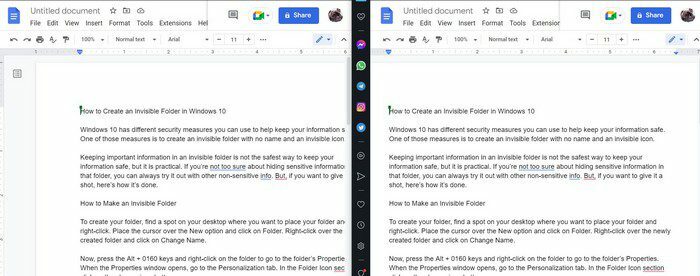
Μπορείτε επίσης να χρησιμοποιήσετε ορισμένους συνδυασμούς πληκτρολογίου εάν θέλετε. Κάντε κλικ στο πρώτο παράθυρο που θέλετε να τοποθετήσετε. Πατήστε τα πλήκτρα Windows και το αριστερό βέλος και το πρώτο παράθυρο θα μεταβεί στην αριστερή πλευρά. Επαναλάβετε τη διαδικασία για τη δεξιά πλευρά, πατήστε τα Windows και το πλήκτρο δεξιού βέλους. Το παράθυρο δεν μπόρεσε να τοποθετηθεί στο ακριβές σημείο, εάν συμβαίνει αυτό, μπορείτε να ολοκληρώσετε χειροκίνητα την τοποθέτηση.
συμπέρασμα
Εάν η επιλογή της Google για το πώς να συγκρίνετε τα έγγραφά σας δεν είναι ακριβώς αυτό που αναζητούσατε, μπορείτε πάντα να ανοίξετε δύο παράθυρα και να τα τοποθετήσετε δίπλα-δίπλα. Ας ελπίσουμε ότι στο εγγύς μέλλον η Google θα τοποθετήσει κυριολεκτικά τα έγγραφα δίπλα-δίπλα. Πώς θα βελτιώσατε τη δυνατότητα; Ενημερώστε με στα σχόλια παρακάτω και μην ξεχάσετε να μοιραστείτε το άρθρο με άλλους στα μέσα κοινωνικής δικτύωσης.